iPadを速くするにはどうすればいいですか?2013年発売の初代iPad Airをまだ使っていますが、ご想像の通りかなり遅くなっています。でも、使えないほど遅くはありません。今のところ、新しいモデルにあまりお金をかけたくないんです。iPadを速くする技術的な方法はありますか?例えば、修理店に行ってプロセッサなどの部品を交換してもらうとか?それがうまくいくかどうかよくわからないので、質問させてください。
- Redditより
iPadの動作が遅くなったり、フリーズしたり、アプリの起動に時間がかかったりするようになったら、あなただけではありません。多くのユーザーが、特にソフトウェアアップデートや長期間の使用後に、iPadの動作が遅くなることを経験しています。朗報です。急いで新しいデバイスを購入する必要はありません。iPadを高速化し、新品同様のパフォーマンスに戻す効果的な方法があります。
このガイドでは、iPadが遅くなる原因と、パフォーマンスを改善するための9つの実用的なコツをご紹介します。さらに、数クリックで不要なファイルを素早く削除し、iPadの速度を向上させることができるプロ仕様のクリーニングツールもご紹介します。
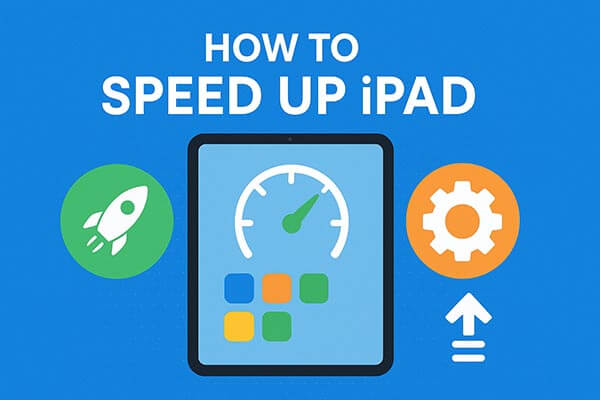
問題を解決する前に、iPadの動作が遅い理由を理解することが重要です。パフォーマンスに影響を与える要因はいくつかあります。
根本的な原因を特定したら、適切な方法を適用して iPad の動作を再び高速化できます。
それでは、遅いiPadを高速化する9つの実証済みヒントをご紹介しましょう。どれもシンプルで安全、そして簡単に実行できます。技術的な知識は必要ありません。
iPadを再起動することは、iPadの動作を高速化する最もシンプルかつ効果的な方法の一つです。一時的なキャッシュをクリアし、パフォーマンスを低下させる可能性のあるバックグラウンドプロセスを終了します。
ホームボタンのない iPad を再起動する方法:
ステップ 1. 電源オフ スライダーが表示されるまで、「音量」ボタンと「上」ボタンのいずれかを同時に押し続けます。
ステップ 2. スライダーをスライドしてデバイスの電源をオフにし、シャットダウンするまで約 30 秒待ちます。
ステップ 3. 再び電源を入れるには、Apple ロゴが表示されるまで「上部」ボタンを押し続けます。

ホームボタンを使ってiPadを再起動する方法:
ステップ1. 電源オフスライダーが表示されるまで「上」のボタンを長押しします。スライドさせて、デバイスの電源が切れるまで約30秒待ちます。
ステップ 2. デバイスの電源を再びオンにするには、Apple ロゴが表示されるまで「上部」ボタンを押し続けます。

「Appのバックグラウンド更新」を有効にすると、アプリは使用していないときでもコンテンツを更新し続けるため、メモリを消費し、デバイスの速度が低下します。iPadの動作を高速化するには、この設定をオフにする必要があります。
手順は次のとおりです。
ステップ 1. 「設定」>「一般」>「App のバックグラウンド更新」に移動します。
ステップ2.「オフ」を選択します。

Safariのページの読み込みに時間がかかる場合は、蓄積されたキャッシュや閲覧データが原因である可能性があります。これらを消去すると、ブラウジングが高速化され、スムーズになります。iPadの動作が遅い問題を解決するには、以下の手順に従ってください。
ステップ 1. 「設定」>「Safari」に移動します。
ステップ2. 下にスクロールして「履歴とウェブサイトのデータを消去」をタップします。
ステップ3.「履歴とデータを消去」をもう一度タップして確認します。

低電力モードはバッテリーの節約に役立ちますが、バックグラウンドタスクとCPU速度を低下させるため、システムパフォーマンスも低下します。このモードをオフにすると、iPadの動作が瞬時に速くなります。
手順は次のとおりです。
ステップ1.「設定」>「バッテリー」を開きます。
ステップ 2.「低電力モード」をオフに切り替えます。

iPadOSのアニメーションは画面遷移をスムーズにしますが、GPUリソースを消費します。アニメーションの動きを減らすことで、iPadの動作が速くなり、応答性が向上します。
やり方は次のとおりです:
ステップ 1. 「設定」>「アクセシビリティ」>「モーション」に移動します。
ステップ 2.「モーションを減らす」をオンにします。

iPadの容量がほぼいっぱいになると、キャッシュと処理のために空き容量が必要になるため、システムの速度が大幅に低下する可能性があります。空き容量を増やすことで、パフォーマンスを大幅に向上させることができます。
iPad を高速化する方法は次のとおりです。
ステップ 1. 「設定」>「一般」>「iPad ストレージ」を開きます。

ステップ 2. スペースを占有しているアプリを確認します。
ステップ 3.使用していないアプリや大きなビデオを削除するか、写真を iCloud に移動します。
古いソフトウェアは互換性やパフォーマンスの問題を引き起こす可能性があります。iPadOSをアップデートすることで、最新のパフォーマンス改善とバグ修正が適用されます。
手順は次のとおりです。
ステップ 1. 「設定」>「一般」>「ソフトウェア アップデート」に移動します。
ステップ 2. アップデートが利用可能な場合は、「ダウンロードしてインストール」をタップします。
ステップ 3. 画面の指示に従います。

iPadのバッテリーが古くなると、シャットダウンを防ぐためにシステムが自動的にCPUパフォーマンスを低下させることがあります。バッテリーの状態を確認することで、交換が必要かどうかを判断するのに役立ちます。
バッテリーの状態を確認するには、以下の手順に従ってください。
ステップ 1. 「設定」>「バッテリー」>「バッテリーの状態と充電」を開きます。
ステップ 2. 「最大容量」のパーセンテージを確認します。
ステップ 3. 80% を下回る場合は、バッテリーの交換を検討してください。

他に方法がない場合は、 iPadを工場出荷時の設定に復元することが最後の解決策となる可能性があります。これにより、すべてのコンテンツが消去され、デバイスが初期状態に戻ります。
iPad 上のすべてのコンテンツと設定を消去するには、次の手順に従います。
ステップ 1. まずiCloud または iTunes 経由で iPad をバックアップします。
ステップ 2. 「設定」>「一般」>「iPad を転送またはリセット」に移動します。
ステップ3.「すべてのコンテンツと設定を消去」をタップします。
ステップ 4. 画面の指示に従います。

より効率的かつ徹底的なデバイス高速化の方法をお探しなら、 Coolmuster iOS Cleaner信頼性の高いプロフェッショナルツールです。iPadの内部システムファイルを徹底的にスキャンし、キャッシュ、ログ、広告の残留物、その他の隠れたジャンクファイルを自動的に削除することで、ストレージ容量を解放し、応答速度を向上させます。
Coolmuster iOS Cleanerのハイライト:
iOS Cleaner を使用して iPad を高速化する方法は次のとおりです。
01ツールをコンピューターにダウンロードしてインストールします。USBケーブルを使ってiPadをコンピューターに接続します。
02デバイスを接続すると、 iOS Cleaner は4つのクリーニングモードを提供します。「クイッククリーニング」を選択して、iPad のクリーニングを開始します。

03新しいウィンドウが開き、アプリのキャッシュ、Cookie、一時ファイル、クラッシュログ、ダウンロードした一時ファイル、写真のキャッシュ、ユーザーストレージファイルなど、削除可能なすべてのファイルタイプが表示されます。削除したいファイルタイプを選択し、右上にある「スキャン開始」ボタンをクリックします。

04スキャン後、検出されたジャンクファイルを確認します。削除したいファイルを選択し、右上隅の「クリーン」ボタンをクリックします。選択したファイルを削除してよいか確認するメッセージが表示されます。「OK」をクリックしてクリーンアップを続行します。

05しばらく待つとクリーンアップが終了し、削除されたデータの量と解放されたストレージ容量を示す確認画面が表示されます。

iPadの動作が遅いからといって、必ずしも古いというわけではありません。上記の9つのヒントを参考にすれば、iPadの動作を簡単に高速化し、全体的なパフォーマンスを向上させることができます。
自動化された徹底的なソリューションをお探しの方には、 Coolmuster iOS Cleaner最適です。iPadの動作をより高速、安全、そして効率的にします。たったワンクリックで、隠れたジャンクファイルを削除し、空き容量を確保し、よりスムーズなiPad体験を再びお楽しみいただけます。
関連記事:
【解決】iPhone/iPadのSafariが遅い?7つの解決法
iOSアップデート後にiPhoneの動作が遅くなる場合の対処法 - 効果的な12の解決策





